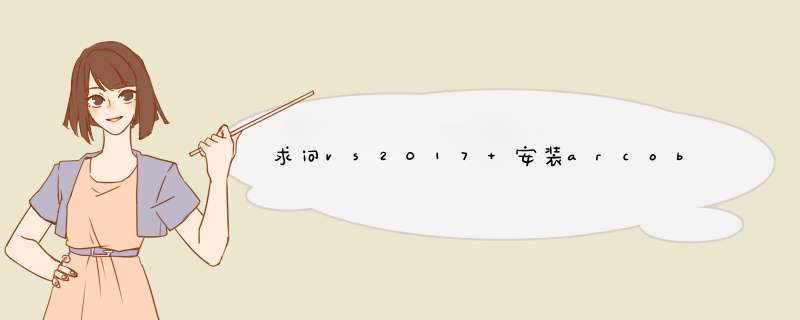
1 环境为 win7 64位 、arcgis 10.1 engine 、vs2017
2 安装网engine后,在装arcobject sdk 会发现安装不了。在网上找到解决办法,改改注册表就可以了
。若要装ArcObject
for Microsoft .Net Framework,还得改注册表:
在注册表中HKEY_LOCAL_MACHINE\SOFTWARE\Wow6432Node\Microsoft\VisualStudio\10.0增加类型为REG_SZ的InstallDir节点。InstallDir的结点的值为HKEY_LOCAL_MACHINE\SOFTWARE\Wow6432Node\Microsoft\VisualStudio\12.0\InstallDir的值。也就是vs2013的安装路径,x64的Win8下,默认是:C:\Program
Files (x86)\Microsoft Visual Studio 11.0\Common7\IDE\
vs2017的路径是 C:\Program Files (x86)\Microsoft Visual Studio\2017\Enterprise\Common7\IDE\
其他版本的 vs 可以 照样试一下,应该都是可以的
增加这个注册表值是因为这安装程序必须要能够读到vs2010的安装路径……只好手工改注册表迎合ESRI了。
创建后 在 工具箱还是看不到 arcgis 的控件,不要紧,添加上去就可以了
在工具箱里 添加一个 arcgis的选项卡,在空白处 右键 选择项:
勾选所有的 ESRI控件,然后点确定,就可以在工具条看到 arcgis控件了:
你安装了arcgis engine 10.2吧?如果安装了,请用以下方法导入模板VS中丢失ArcGis 控件和模板的解决方法(看了网上一些方法,多多少少对解决问题有些帮助,集合大家的成果),以下大部分问题是因为先装vs 后装 ArcGis或AE出现。所有这些问题其实都可以通过在装好vs 的基础上重装ArcGis来解决,但是,如果你不想重装的话,可以试试下面的方法。
问题一:工具箱中没有 ArcGis Windows Forms
解决方法:
解法一:
第一步:添加选项卡,命名为ArcGis Windows Forms或者其他你喜欢的名字
第二步,点击工具》》选择工具箱项
第三步:在.NET Framework组件中选中相关控件,打钩然后确定
解法二:
第一步:添加选项卡,命名为ArcGis Windows Forms或者其他你喜欢的名字
第二步:在安装目录的bin下面找到相关的控件,以.ocx为后缀,选中直接拖入工具箱中。
问题二:vs中没有 arcgis 模板—vs新建项目时,项目类型中没有ArcGis一项
这里ArcGis模板下面有两项,DeskTop和Engine,
安装ArcMap时,安装ArcGis DeskTop SDK for the Microsoft.NET Framework后出现ArcGis模板中的DeskTop。
安装ArcGis Engine SDK for the Microsoft.NET Framework出现ArcGis模板中的Engine。
模板不出现的解决办法:
第一步:点击控制面板,找到ArcGis或者Engine 右键点卸载/更改
进行修复 *** 作,修复一般会比重装快一点点,而且如果你破解好了的话,不用重复破解。
第二步:将模板文件拷贝到vs模板库中,我的VS和ArcGis都安装在D盘,但是模板文件放在C:\Program Files\Microsoft Visual Studio 9.0\Common7\IDE\ItemTemplates\CSharp和C:\Program Files\Microsoft Visual Studio 9.0\Common7\IDE\ProjectTemplates\CSharp中,我修复ArcGis后模板被放在了D:\Program Files\Microsoft Visual Studio 9.0\Common7\IDE\ItemTemplates\CSharp\ArcGis和D:\Program Files\Microsoft Visual Studio 9.0\Common7\IDE\ProjectTemplates\CSharp\ArcGis中,将D盘文件拷贝到C盘对应位置。
第三步:重新安装一次模板(引用的)我的是vs08
按照以下顺序,打开 VS2008 的命令行工具
Start -->All Progarms -->Microsoft Visual Studio 2008 -->Visual Studio Tools -->Visual Studio 2008 Command Prompt
然后执行如下命令:
devenv.exe /InstallVSTemplates
需要注意的事情是,这个命令执行后,不会马上出现项目或项模板,需要有段时间来处理。
如果马上打开 Visual Studio 2008 , 你可以发现项目或者项模版一个都没有,稍过一下,就出现了。
结束。
欢迎分享,转载请注明来源:内存溢出

 微信扫一扫
微信扫一扫
 支付宝扫一扫
支付宝扫一扫
评论列表(0条)